U盘提示格式化的原因及解决方法(U盘为何提示格式化及如何解决格式化问题)
140
2023-09-22
在日常使用电脑过程中,我们经常会遇到需要格式化U盘的情况,比如U盘出现异常、文件无法读取等问题。然而,很多人对U盘格式化的操作步骤并不清楚,容易造成数据丢失或损坏。为了帮助大家正确操作U盘格式化,本文将详细介绍U盘格式化的步骤和注意事项。

确定格式化的目的
在开始格式化U盘之前,首先要明确格式化的目的。是为了清除U盘中的所有数据,还是只清除部分数据,并重新设置文件系统等参数。这样可以避免误操作导致不可挽回的数据损失。
备份重要数据
在进行U盘格式化之前,建议先备份重要的数据。因为格式化会将U盘上的所有数据清除,如果没有备份,这些数据将无法找回。可以将重要文件复制到电脑硬盘或其他存储设备中,以防止数据丢失。
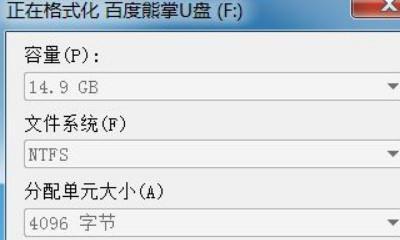
选择适当的格式化工具
根据个人需求和操作系统的不同,可以选择不同的格式化工具。在Windows系统中,可以使用系统自带的磁盘管理工具或者第三方格式化软件。不同的格式化工具可能会有不同的操作界面和功能选项,需要根据实际情况选择合适的工具。
插入U盘并打开格式化工具
将需要格式化的U盘插入电脑的USB接口,并打开选择的格式化工具。一般来说,可以在“我的电脑”中找到U盘的盘符,并右键点击选择“格式化”选项,或者在格式化工具中找到对应的U盘,并选择格式化操作。
选择文件系统和命名方式
在打开的格式化界面中,可以选择文件系统类型。常见的文件系统类型有FAT32和NTFS。如果只需要在Windows系统中使用U盘,选择NTFS文件系统会更好一些;如果需要在多个操作系统中通用,选择FAT32文件系统更为适合。此外,还可以选择给U盘取一个新的卷标名。
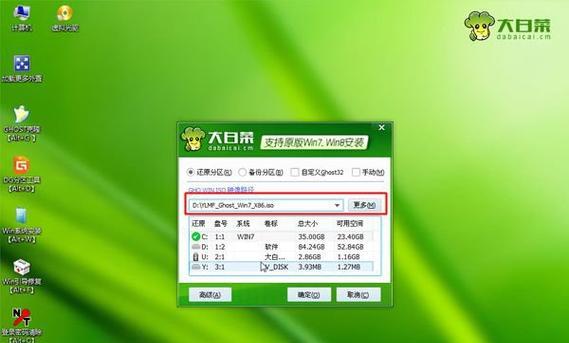
设置快速格式化或完全格式化
在格式化界面中,可以选择快速格式化或完全格式化。快速格式化仅清除U盘上的文件索引表,而完全格式化会对整个磁盘进行扫描和擦除操作。根据实际需求选择适合的格式化方式。
确认格式化操作
在进行格式化之前,需要确认所选择的格式化选项是否正确。格式化操作会清除U盘上的所有数据,并且无法恢复。确保已经备份好重要数据,并再次确认无误后,才能点击确认进行格式化。
等待格式化完成
格式化过程中,需要等待一段时间。具体时间长度取决于U盘的容量和电脑的性能。期间,不要拔出U盘或关闭格式化工具,否则可能会导致格式化失败或数据损坏。
重新插入U盘并检查
格式化完成后,将U盘重新插入电脑,并打开“我的电脑”或者文件资源管理器,确认U盘已经成功格式化。可以尝试将一些文件复制到U盘中,以验证格式化结果。
遇到格式化失败怎么办
如果在格式化过程中出现失败的情况,可能是U盘本身出现了硬件问题。可以尝试使用其他电脑或格式化工具重新进行操作。如果多次尝试仍然无法成功,可能需要考虑更换新的U盘。
其他注意事项
在使用U盘格式化的过程中,还需要注意以下事项:确保电脑和U盘的连接稳定,避免操作中断;不要频繁进行格式化操作,以免对U盘造成损伤;定期检查U盘的健康状态,及时进行维护和修复。
格式化后的U盘使用注意
格式化后的U盘可以重新使用,但需要注意以下几点:避免频繁插拔U盘,以免损坏接口或导致数据丢失;定期备份重要数据,避免再次发生格式化操作导致的数据丢失;使用安全软件进行病毒扫描,防止恶意软件感染。
格式化并非万能解决方案
虽然格式化可以解决一些U盘问题,但并不是万能的解决方案。在遇到U盘异常情况时,可以尝试格式化,但如果问题依然存在,可能需要更专业的方法或工具进行修复。
保持U盘的良好习惯
为了保护U盘和其中的数据,建议养成以下良好习惯:安全拔出U盘,避免突然拔出导致数据丢失;定期清理U盘中无用的文件,以释放存储空间;定期进行病毒扫描,确保U盘的安全。
通过本文的介绍,我们学习了正确使用U盘进行格式化的步骤和注意事项。掌握了正确的操作方法,可以更好地保护U盘中的数据,并解决一些常见的U盘问题。希望读者能够在使用U盘时,遵循正确的格式化操作,以免造成数据丢失或损坏。
版权声明:本文内容由互联网用户自发贡献,该文观点仅代表作者本人。本站仅提供信息存储空间服务,不拥有所有权,不承担相关法律责任。如发现本站有涉嫌抄袭侵权/违法违规的内容, 请发送邮件至 3561739510@qq.com 举报,一经查实,本站将立刻删除。